Menyisipkan gambar di lembar kerja Anda adalah cara yang mudah untuk memperlihatkan informasi atau menambahkan minat visual. Ada tiga cara untuk menambahkan gambar di Excel untuk web.
Tips: Untuk menambahkan gambar di Excel untuk web, Anda mungkin harus terlebih dahulu beralih ke Tampilan Pengeditan dengan mengklik Edit Buku Kerja > Edit di Browser.
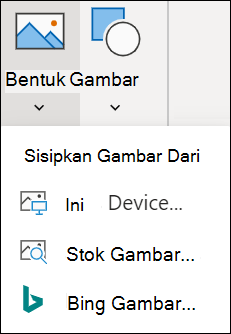
Menyisipkan Gambar dari komputer Anda
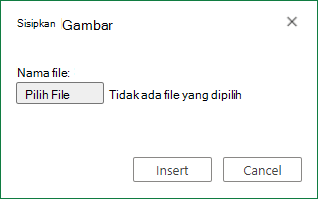
Untuk menyisipkan gambar yang disimpan di lokasi yang bisa Anda akses, ikuti langkah-langkah ini:
-
Klik lokasi di lembar kerja Anda di mana Anda ingin menyisipkan gambar.
-
Di pita Sisipkan, klik Gambar.
-
Pilih Perangkat Ini...
-
Telusuri gambar yang ingin disisipkan, pilih, dan lalu klik Buka.
Gambar akan disisipkan dalam lembar kerja Anda.
Sisipkan Gambar dari Gambar Saham
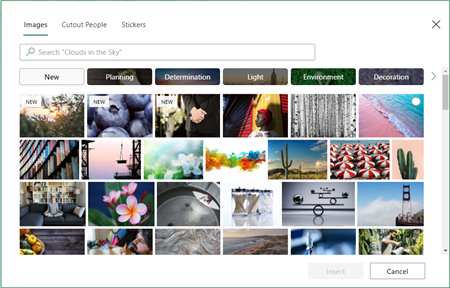
Untuk menyisipkan gambar dari kumpulan gambar stok, ikuti langkah-langkah ini:
-
Klik lokasi di lembar kerja Anda di mana Anda ingin menyisipkan gambar.
-
Di pita Sisipkan, klik Gambar.
-
Pilih Stok Gambar...
-
Telusuri gambar yang ingin disisipkan, pilih, dan lalu klik Buka.
Gambar akan disisipkan dalam lembar kerja Anda.
Menyisipkan Gambar dari Bing Gambar
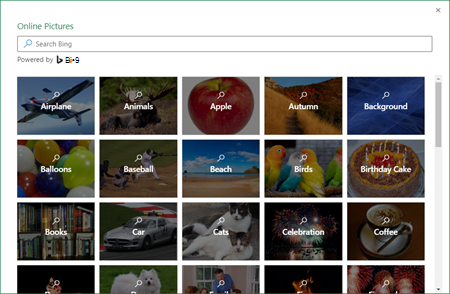
Untuk menyisipkan gambar dari pencarian Bing, ikuti langkah-langkah ini:
-
Klik lokasi di lembar kerja Anda di mana Anda ingin menyisipkan gambar.
-
Di pita Sisipkan, klik Gambar.
-
Pilih Bing Gambar...
-
Cari gambar yang ingin disisipkan, pilih, dan klik Buka.
Gambar akan disisipkan dalam lembar kerja Anda.
Menyisipkan gambar tidak jelas menggunakan pencarian Bing tidak didukung di Excel untuk web. Gambar dapat dianggap tidak jelas karena salah satu alasan berikut:
-
Situs web yang menghosting gambar tidak menggunakan HTTPS. Hal ini dapat dianggap sebagai kerentanan keamanan yang potensial.
-
URL situs web gambar bukanlah alamat yang valid.
Jika ingin menggunakan gambar yang ditemukan melalui pencarian Bing Gambar di Excel untuk web yang tidak didukung, kami menyarankan untuk menggunakan langkah-langkah ini:
-
Klik lokasi di lembar kerja Anda di mana Anda ingin menyisipkan gambar.
-
Di pita Sisipkan, klik Gambar.
-
Pilih Bing Gambar...
-
Cari gambar yang ingin disisipkan.
-
Pada gambar tertentu yang ingin disisipkan, klik elipsis (...) lalu pada tautan gambar. Ini akan membuka gambar di tab browser baru.
-
Simpan gambar ke komputer Anda.
-
Ikuti langkah-langkah di atas untuk Menyisipkan Gambar dari komputer Anda menggunakan gambar yang baru saja disimpan.
Tips: Anda juga dapat menyalin dan menempelkan gambar dari web atau aplikasi ke dalam Excel untuk web, tanpa harus menyimpannya terlebih dahulu dan tanpa menggunakan menu Sisipkan.
Setelah gambar berada di lembar kerja, Anda dapat mengubah ukurannya, memindahkannya ke mana pun yang diinginkan, bahkan menambahkan teks alternatif untuk aksesibilitas yang ditingkatkan.










